Como adicionar widget de câmera no Samsung Galaxy

A atualização do One UI 6 permite que os usuários adicionem widgets de câmera em telefones Samsung Galaxy para personalizar como desejarem.
O Windows atribui letras de unidade para todas as unidades de disco rígido, unidades de estado sólido, unidades de mídia óptica, unidades removíveis e cartões de memória conectados ao computador. Como o sistema operacional faz isso sozinho, você pode ficar tentado a pensar que essas letras de unidade não podem ser alteradas. No entanto, isso não é verdade, porque o Windows permite alterar a letra da unidade de qualquer unidade, desde que ela ainda não seja usada por outra. Veja como fazer isso no Windows 10, Windows 7 e Windows 8.1:
Conteúdo
NOTA: Este guia funciona da mesma forma no Windows 10, Windows 7 e Windows 8.1. É por isso que, para simplificar, usamos capturas de tela feitas apenas no Windows 10. Além disso, você deve saber que alterar a letra da unidade em que o Windows está instalado não é recomendado e não pode ser feito usando este guia.
Etapa 1. Abra a ferramenta Gerenciamento de disco
Para alterar a letra de uma unidade no Windows, você deve abrir a ferramenta Gerenciamento de disco . Há muitas maneiras de fazer isso, e abordamos todas elas neste artigo: 9 maneiras de abrir a ferramenta Gerenciamento de disco no Windows (todas as versões) .
No entanto, se você estiver com pressa, saiba que um método que funciona da mesma forma em todas as versões do Windows é usar a pesquisa para encontrar o Gerenciamento de disco :
Em seguida, clique ou toque no resultado da pesquisa "Criar e formatar partições do disco rígido" .
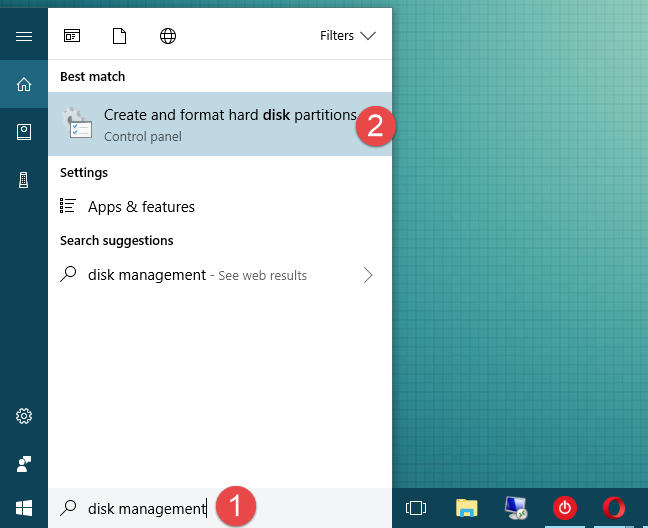
Gerenciamento de disco, Windows, letra da unidade
Etapa. 2. Clique com o botão direito do mouse na unidade para a qual deseja alterar a letra da unidade
A ferramenta Gerenciamento de disco é aberta e deve ser semelhante à captura de tela abaixo.

Gerenciamento de disco, Windows, letra da unidade
Encontre a unidade para a qual você deseja alterar a letra da unidade e clique com o botão direito nela (ou toque e segure nela, se estiver usando uma tela sensível ao toque). Esta ação deve abrir um menu contextual, semelhante ao da próxima captura de tela.
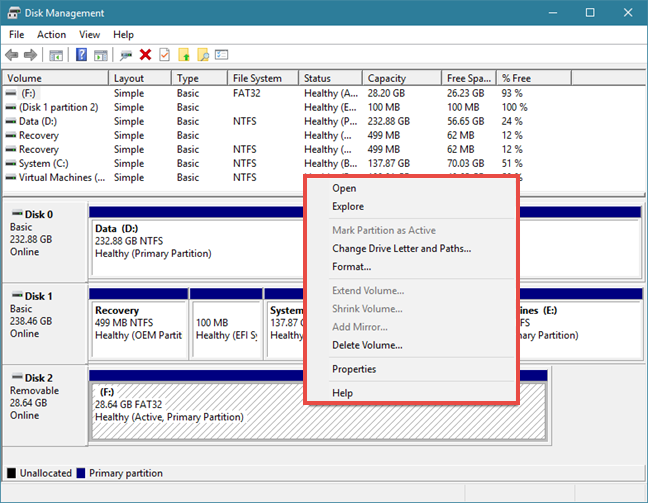
Gerenciamento de disco, Windows, letra da unidade
Etapa 3. Altere a letra da unidade para a que você preferir
No menu contextual, clique (ou toque) na opção que diz "Alterar letra e caminho da unidade".
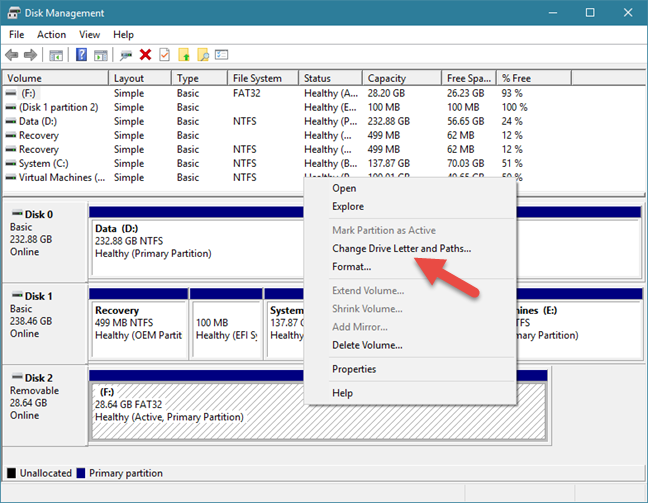
Gerenciamento de disco, Windows, letra da unidade
O Gerenciamento de disco abre uma pequena janela chamada "Alterar letra de unidade e caminhos para [letra de unidade]:." No campo chamado "Permitir acesso a este volume usando a seguinte letra de unidade e caminhos", você pode ver a letra que está sendo usada atualmente para essa unidade.
Por exemplo, um de nossos cartões de memória USB usa a letra de unidade F .
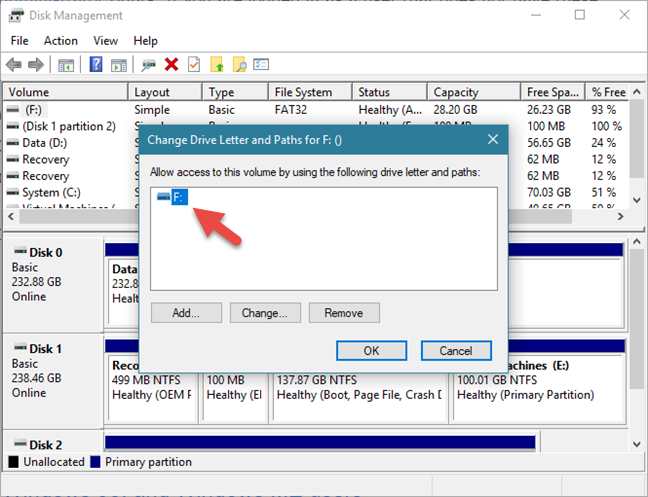
Gerenciamento de disco, Windows, letra da unidade
Clique ou toque no botão Alterar .
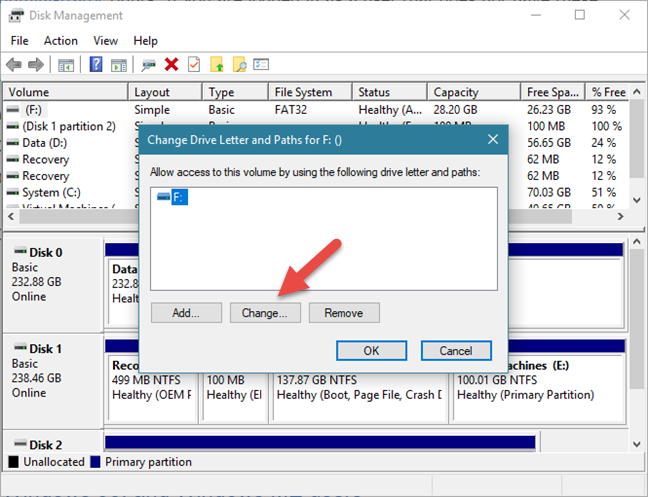
Gerenciamento de disco, Windows, letra da unidade
Outra janela de diálogo, chamada "Alterar letra ou caminho da unidade", é aberta. Nele, há uma opção que diz "Atribuir a seguinte letra de unidade:." Do lado direito, há uma lista de seleção com todas as letras do alfabeto que não estão em uso. O valor padrão é a letra da unidade atualmente usada pela unidade selecionada.
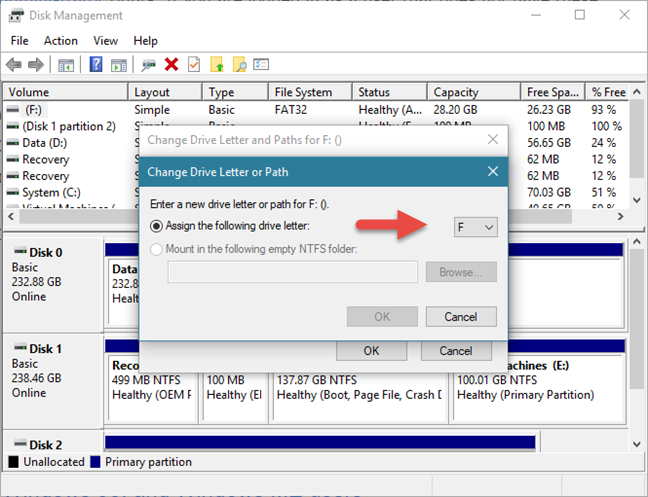
Gerenciamento de disco, Windows, letra da unidade
Clique ou toque na lista de letras de unidade e selecione a nova letra de unidade que você deseja atribuir à unidade.
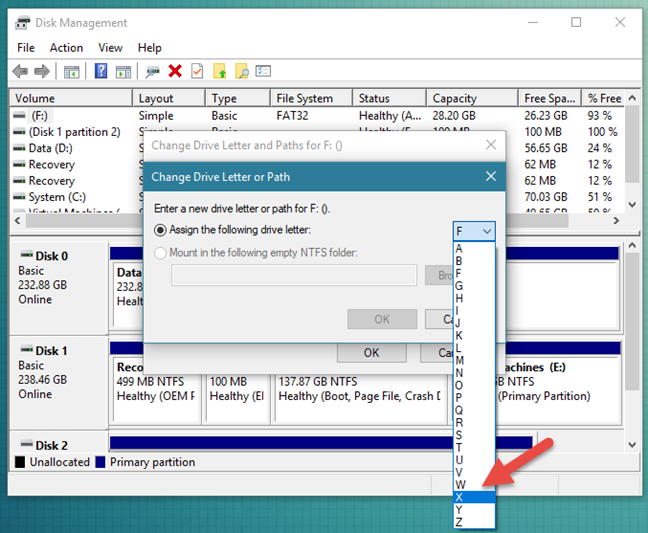
Gerenciamento de disco, Windows, letra da unidade
Depois de selecionar a nova letra de unidade, clique ou toque em OK .
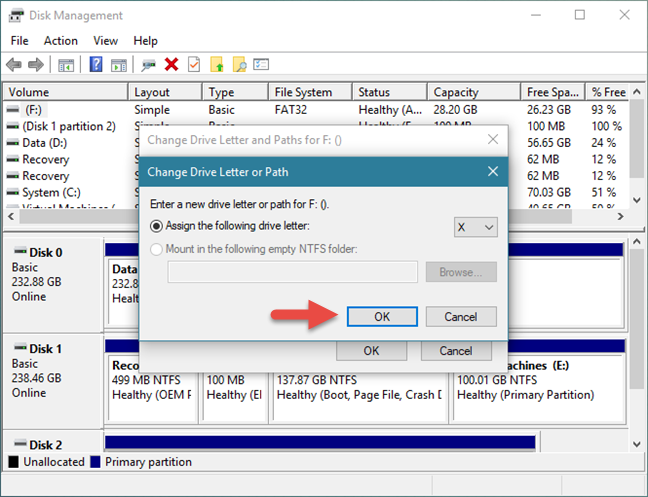
Gerenciamento de disco, Windows, letra da unidade
O Windows pode alertá-lo para o fato de que "alguns programas que dependem de letras de unidade podem não ser executados corretamente". . Você deve saber que, na maioria dos casos, alterar a letra da unidade não é um problema e os aplicativos modernos não devem parar de funcionar corretamente. No entanto, se você estiver usando programas mais antigos, eles podem ter problemas para funcionar corretamente, se precisarem de acesso à unidade em questão.
O Windows oferece a opção de continuar ou não. Se você ainda estiver determinado a alterar a letra da unidade, vá em frente e pressione Sim .
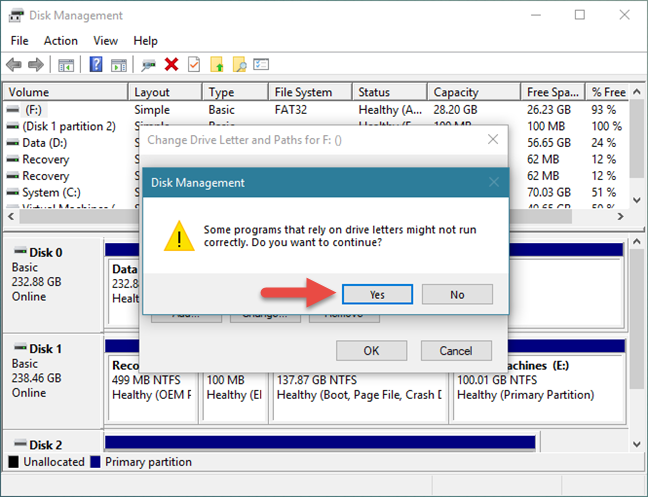
Gerenciamento de disco, Windows, letra da unidade
Se você optar por continuar, a letra da unidade será instantaneamente alterada para a que você selecionou.
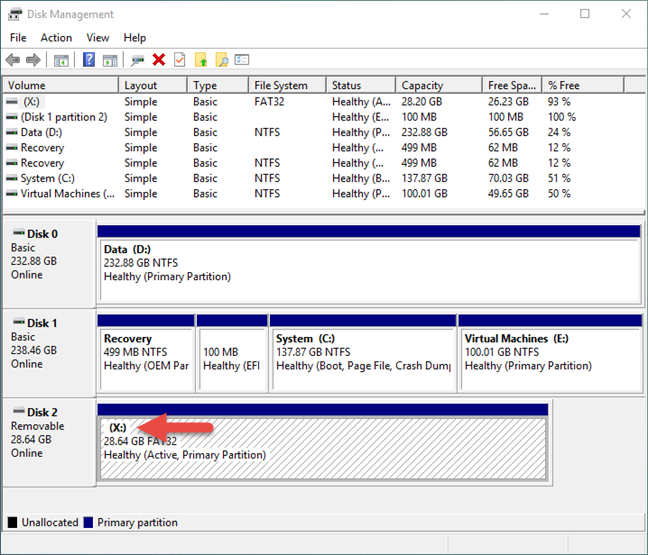
Gerenciamento de disco, Windows, letra da unidade
É isso!
Conclusão
Como você viu, é fácil alterar a letra da unidade de qualquer partição ou unidade no Windows. Se você deseja organizar suas unidades alterando suas letras, agora já sabe como fazê-lo. Você tem algo a acrescentar ao nosso guia? Para quaisquer adições ou perguntas, não hesite em deixar um comentário na seção abaixo.
A atualização do One UI 6 permite que os usuários adicionem widgets de câmera em telefones Samsung Galaxy para personalizar como desejarem.
No artigo a seguir, apresentaremos as operações básicas para recuperar dados excluídos no Windows 7 com a ferramenta de suporte Recuva Portable. Com o Recuva Portable, você pode armazená-lo em qualquer USB conveniente e usá-lo sempre que precisar. A ferramenta é compacta, simples e fácil de usar, com alguns dos seguintes recursos:
Descubra tudo sobre o Paint no Windows 10: como usar sua interface, abrir e editar imagens, adicionar texto, formas, e muito mais. Dicas essenciais para otimizar seu uso do Paint.
Descubra onde está a Lixeira no Windows 10 e 11 e aprenda todas as maneiras de acessá-la, incluindo o acesso à pasta oculta $Recycle.Bin.
Descubra como gerenciar guias no Microsoft Edge como um profissional para aumentar sua produtividade. Feche abas, abra novas abas, atualize abas, etc.
Aprenda como controlar o volume no Windows 10 e Windows 11 com este guia abrangente. Descubra como ajustar o volume usando atalhos de teclado, controles no sistema e dispositivos externos.
Como abrir o Explorador de Arquivos no Windows 10 e Windows 11, ou Windows Explorer no Windows 7. Aqui estão todos os atalhos do Explorador de Arquivos.
Aprenda como iniciar o aplicativo Microsoft Paint no Windows 10 e 11 utilizando diferentes métodos, incluindo o comando mspaint.
Aprenda como mudar o tipo de conta de usuário padrão para administrador no Windows 10. Descubra 6 métodos eficazes para gerenciar contas de usuário.
Aprenda a gerenciar contas de usuário e grupos de usuários no Windows 10 usando a ferramenta Usuários e Grupos Locais (lusrmgr.msc).
Como criar um link para um arquivo, pasta ou biblioteca em seu computador Windows e enviá-lo para outras pessoas. Aprenda a copiar um caminho de arquivo como um link de forma eficaz.
Aprenda como alterar permissões de aplicativos no Windows 10, definindo quais aplicativos têm acesso a recursos como câmera e localização.
Aprenda a abrir o PowerShell no Windows 10 e Windows 11, inclusive como administrador. Dicas práticas e métodos eficientes para uso.
Como se conectar a um servidor FTP do Windows 10 usando o Explorador de Arquivos. Tutorial completo para gerenciar arquivos e pastas em um servidor FTP.
Aprenda a imprimir uma imagem grande como um pôster em várias páginas utilizando o Paint do Windows 10, de forma fácil e eficiente.
Se você não precisa mais usar o Galaxy AI no seu telefone Samsung, você pode desativá-lo com uma operação muito simples. Aqui estão as instruções para desativar o Galaxy AI em telefones Samsung.
Se você não precisa usar nenhum personagem de IA no Instagram, você também pode excluí-lo rapidamente. Aqui está um guia para remover caracteres de IA no Instagram.
O símbolo delta no Excel, também conhecido como símbolo de triângulo no Excel, é muito utilizado em tabelas de dados estatísticos, expressando números crescentes ou decrescentes, ou quaisquer dados de acordo com a vontade do usuário.
Além de compartilhar um arquivo do Planilhas Google com todas as planilhas exibidas, os usuários podem optar por compartilhar uma área de dados do Planilhas Google ou compartilhar uma planilha no Planilhas Google.
Os usuários também podem personalizar para desativar a memória do ChatGPT quando quiserem, tanto nas versões para dispositivos móveis quanto para computadores. Aqui estão as instruções para desabilitar o armazenamento do ChatGPT.
Por padrão, o Windows Update verifica automaticamente se há atualizações e você também pode ver quando foi a última atualização. Aqui está um guia para ver quando o Windows foi atualizado pela última vez.
Basicamente, a operação para excluir o eSIM no iPhone também é simples para nós seguirmos. Aqui estão as instruções para remover o eSIM do iPhone.
Além de salvar Live Photos como vídeos no iPhone, os usuários podem converter Live Photos para Boomerang no iPhone de forma muito simples.
Muitos aplicativos ativam o SharePlay automaticamente quando você faz uma chamada de vídeo pelo FaceTime, o que pode fazer com que você pressione acidentalmente o botão errado e estrague a chamada de vídeo que está fazendo.
Quando você ativa o Click to Do, o recurso funciona e entende o texto ou a imagem em que você clica e então faz julgamentos para fornecer ações contextuais relevantes.
Ligar a luz de fundo do teclado fará com que ele brilhe, o que é útil ao operar em condições de pouca luz ou para deixar seu canto de jogo mais fresco. Há quatro maneiras de ligar as luzes do teclado do laptop para você escolher abaixo.
Há muitas maneiras de entrar no Modo de Segurança no Windows 10, caso você não consiga entrar no Windows e entrar. Para entrar no Modo de Segurança do Windows 10 ao iniciar seu computador, consulte o artigo abaixo do WebTech360.
A Grok AI agora expandiu seu gerador de fotos de IA para transformar fotos pessoais em novos estilos, como criar fotos no estilo Studio Ghibli com filmes de animação famosos.
O Google One AI Premium está oferecendo um teste gratuito de 1 mês para os usuários se inscreverem e experimentarem muitos recursos atualizados, como o assistente Gemini Advanced.
A partir do iOS 18.4, a Apple permite que os usuários decidam se querem ou não mostrar pesquisas recentes no Safari.




























